Comment jouer à des jeux exigeants sans carte graphique


Pourquoi ces méthodes existent
Beaucoup de jeux modernes exigent des fonctions graphiques (Direct3D, OpenGL, shaders, etc.) que certaines puces graphiques intégrées ou anciennes ne fournissent pas. Les solutions présentées ci-dessous cherchent à combler ce manque par :
- l’émulation logicielle des fonctions graphiques ;
- la redirection des appels graphiques vers des bibliothèques compatibles ;
- l’optimisation du système pour libérer des ressources CPU et RAM.
Définition : GPU — unité de traitement graphique, matériel responsable du rendu d’images et d’effets 3D.
Méthodes recommandées pour jouer sans carte graphique
Méthode 1 : 3D Analyze
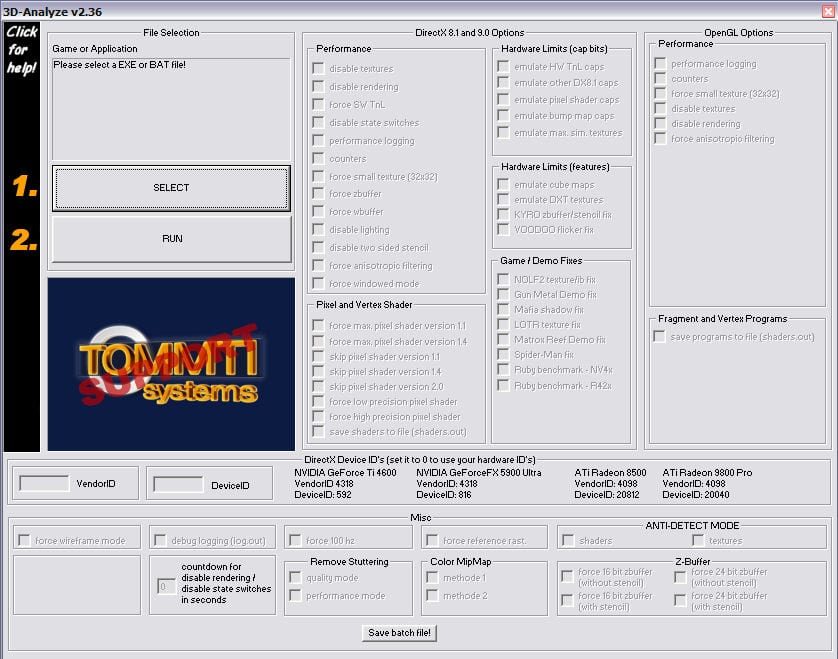
3D Analyze est un utilitaire d’émulation de fonctionnalités graphiques DirectX. Il intercepte et modifie certains appels Direct3D pour faire croire au jeu que des extensions matérielles sont présentes. C’est utile pour exécuter des jeux qui sinon refuseraient de démarrer.
Avantages : compatible avec beaucoup de titres DirectX anciens, pas besoin d’installation complexe.
Limites : n’améliore pas réellement les performances GPU — il peut autoriser le lancement mais rendre le jeu lent. Ne remplace pas une vraie accélération matérielle.
Étapes d’installation et de configuration principales :
- Téléchargez 3D Analyze depuis une source fiable.
- Installez puis lancez 3D Analyze.
- Cliquez sur Select et choisissez le fichier .exe du jeu que vous voulez exécuter.
- Dans la fenêtre des cartes, notez les VendorID et DeviceID proposés (noms, vendorID, deviceID s’affichent).
- Entrez le VendorID et le DeviceID dans les champs à gauche pour émuler une carte.
- Cochez les options d’émulation (si disponibles) adaptées au jeu.
- Cliquez sur Run pour lancer le jeu.
Conseils : testez différentes combinaisons VendorID/DeviceID si un jeu refuse de démarrer. Combinez 3D Analyze avec un optimiseur de RAM pour de meilleurs résultats.
Méthode 2 : Razer Cortex: Boost

Razer Cortex est un utilitaire d’optimisation système orienté gaming. Il ne remplace pas un GPU, mais il libère des ressources CPU et RAM en arrêtant les processus inutiles pendant le jeu, ce qui peut augmenter les images par seconde sur des configurations limites.
Avantages : simple, interface utilisateur, automatisation du lancement.
Limites : gains modestes si le goulot d’étranglement est la GPU. Ne crée pas d’accélération matérielle.
Étapes d’installation :
- Téléchargez Razer Cortex depuis le site officiel (assurez-vous que la source est fiable).
- Installez le logiciel puis créez un compte pour l’activer.
- Une fois connecté, faites un clic droit sur le raccourci du jeu et choisissez « Launch with Razer Game Booster ».
- Laissez Cortex optimiser le système avant de jouer.
Note : Razer Cortex inclut aussi des options de nettoyage et de gestion des processus ; combinez-le avec SwiftShader ou 3D Analyze si vous avez des problèmes de compatibilité.
Méthode 3 : SwiftShader
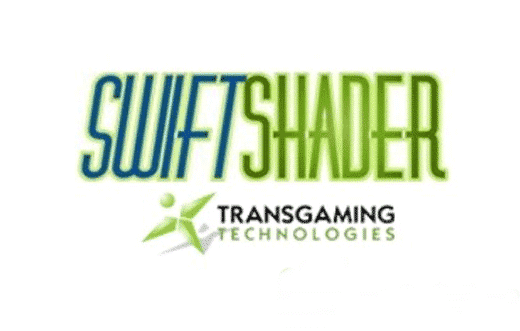
SwiftShader est un moteur de rendu logiciel qui implémente des API comme DirectX 9 et OpenGL ES 2.0 dans le logiciel. En remplaçant certaines DLL (par exemple d3d9.dll), il force le jeu à utiliser le rendu logiciel plutôt que l’accélération matérielle.
Avantages : permet à des jeux exigeants en fonctionnalités de démarrer même sans GPU compatible.
Limites : le rendu logiciel consomme beaucoup de CPU et réduit fortement les performances. Convient pour tester ou pour des jeux moins exigeants.
Étapes pour SwiftShader :
- Téléchargez SwiftShader (choisissez la version x86 ou x64 selon le jeu).
- Extrayez l’archive sur le bureau.
- Copiez d3d9.dll depuis SwiftShader et collez-le dans le dossier racine du jeu (là où l’exécutable .exe se trouve).
- Lancez le .exe du jeu ; le moteur utilisera la DLL de SwiftShader.
Conseils : si le jeu plante, supprimez la DLL copiée et restaurez la configuration d’origine. Testez d’abord sur un jeu non critique.
Méthode 4 : Wise Game Booster
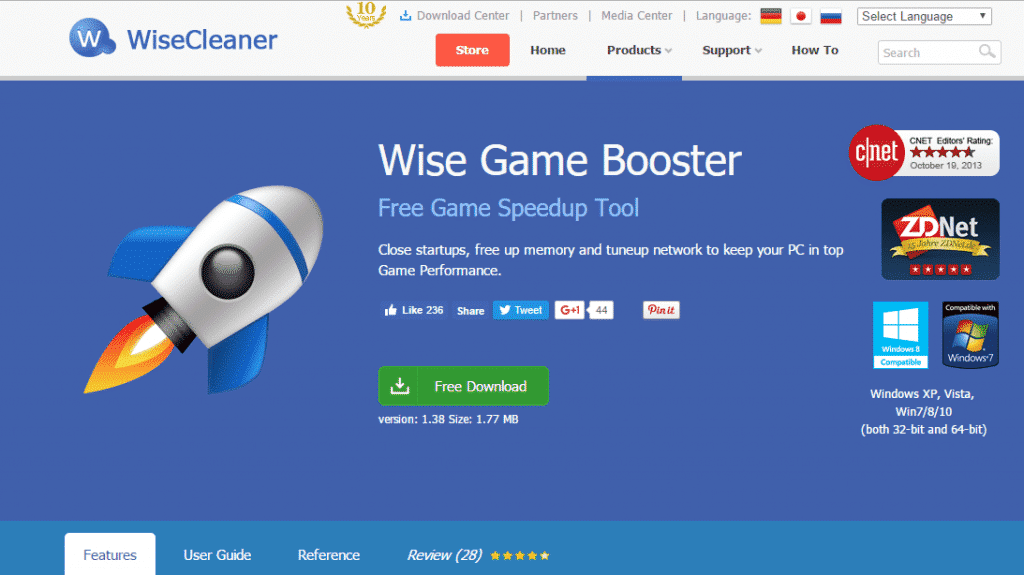
Wise Game Booster arrête les processus et services non essentiels pour concentrer les ressources sur le jeu. Similaire à Razer Cortex, il vise à réduire la charge système et à améliorer la stabilité.
Étapes d’installation et d’utilisation :
- Téléchargez et installez Wise Game Booster.
- Lancez l’application et cliquez sur « Scan for games » pour détecter vos titres.
- Dans l’onglet « My Games », utilisez l’optimiseur système avant de démarrer un jeu.
- Combinez Wise Game Booster avec 3D Analyze pour essayer d’améliorer à la fois la compatibilité et les performances.
Note de combinaison : Wise Game Booster fonctionne bien avec 3D Analyze ; optimisez la RAM et les services avant d’utiliser l’émulateur.
Quand ces méthodes échouent (contre-exemples)
- Le jeu exige une accélération matérielle moderne (DirectX 11/12 ou Vulkan avec shaders complexes) : l’émulation ne suffira pas et le rendu sera trop lent.
- Le processeur est trop ancien : le rendu logiciel surcharge le CPU et provoque des latences ou plantages.
- Jeux en ligne compétitifs : latence et bas FPS rendent le jeu injouable.
- Protection anti-triche ou vérification matérielle : certains jeux refusent de démarrer si le matériel ne correspond pas.
Approches alternatives et de secours
- Cloud gaming (GeForce Now, Xbox Cloud Gaming, autres) : exécutez le jeu sur un serveur distant avec GPU, le flux vidéo est envoyé à votre PC. Avantage : nécessite seulement une connexion Internet stable.
- eGPU (GPU externe) : si vous avez un port Thunderbolt, un boîtier eGPU permet de connecter une carte graphique externe.
- Baisser la résolution et la qualité graphique : réduire les textures, désactiver les ombres, fixer la résolution à 720p ou moins.
- Jeux légers/optimisés : privilégiez des titres moins exigeants ou des versions optimisées pour GPU intégrés.
Mini-méthodologie de test — comment valider une méthode
- Sauvegardez le dossier du jeu avant toute modification (copie du .exe et des DLL).
- Installez l’outil choisi (3D Analyze, SwiftShader, etc.) et appliquez une seule modification à la fois.
- Mesurez : notez la fréquence d’images approximative, la stabilité et les temps de chargement.
- Reprenez la configuration initiale si le jeu devient instable.
- Documentez la combinaison qui fonctionne (outil + options + VendorID si utilisé).
Checklist par rôle
Gamer débutant :
- Sauvegarder les fichiers du jeu.
- Tester Razer Cortex ou Wise Game Booster d’abord (moins risqués).
- Essayer SwiftShader pour lancer un jeu bloqué par des vérifications DirectX.
Administrateur PC / Technicien :
- Vérifier les pilotes et mises à jour Windows.
- Isoler les processus non essentiels avant les tests.
- Contrôler la température CPU lors du rendu logiciel.
Utilisateur avancé :
- Tester différentes combinaisons VendorID/DeviceID dans 3D Analyze.
- Surveiller l’utilisation CPU et mémoire (Task Manager, moniteurs matériels).
Boîte à outils rapide (cheat sheet)
- d3d9.dll : fichier souvent remplacé par SwiftShader pour forcer le rendu logiciel.
- VendorID / DeviceID : identifiants de carte à émuler dans 3D Analyze.
- Outils d’optimisation : Razer Cortex, Wise Game Booster.
- Alternatives : GeForce Now, Xbox Cloud Gaming, Shadow.
Sécurité et vie privée
- Téléchargez uniquement depuis les sites officiels ou sources de confiance. Les DLL et utilitaires trouvés sur des sites douteux peuvent contenir des malwares.
- Évitez de divulguer vos identifiants de compte lors de l’installation d’applications tierces.
- Surveillez les permissions demandées par les applications et refusez les demandes excessives.
1‑ligne glossaire
- GPU : processeur dédié au rendu graphique.
- Rendu logiciel : simulation du GPU par le CPU.
- eGPU : boîtier permettant d’utiliser un GPU externe.
Résumé et recommandation
Ces méthodes permettent parfois d’exécuter des jeux en contournant l’absence d’une carte graphique dédiée, mais elles restent des solutions de contournement : performances réduites, consommation CPU accrue et compatibilité limitée. Si jouer confortablement est votre objectif, privilégiez l’achat d’une carte graphique compatible ou l’utilisation du cloud gaming. Pour des tests ponctuels ou pour faire fonctionner d’anciens titres, commencez par Razer Cortex ou Wise Game Booster, puis essayez SwiftShader et 3D Analyze si nécessaire.
Important — Note : n’oubliez pas de sauvegarder vos données et de valider chaque modification sur un jeu non critique avant de l’appliquer à votre bibliothèque principale.
Matériaux similaires

Installer et utiliser Podman sur Debian 11
Guide pratique : apt-pinning sur Debian

OptiScaler : activer FSR 4 dans n'importe quel jeu
Dansguardian + Squid NTLM sur Debian Etch

Corriger l'erreur d'installation Android sur SD
